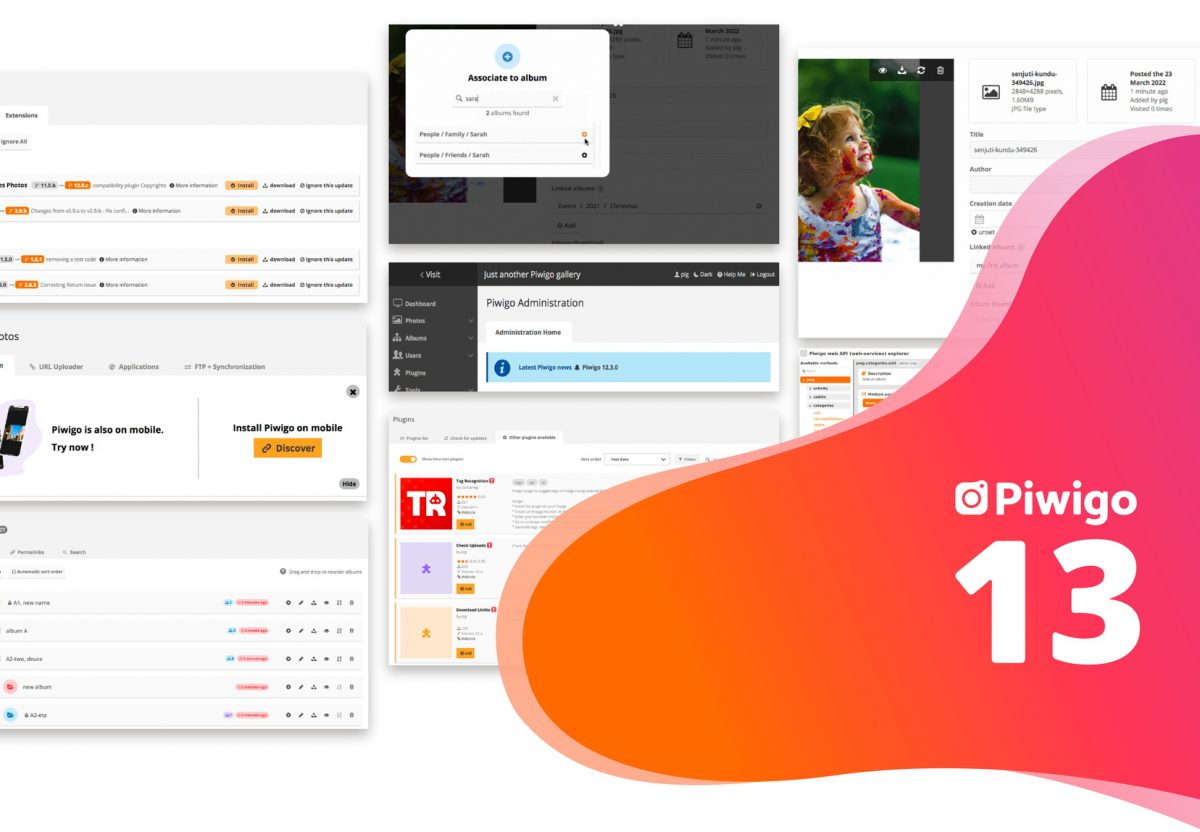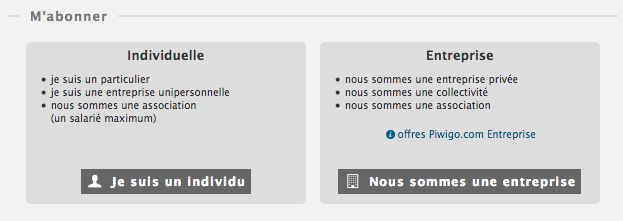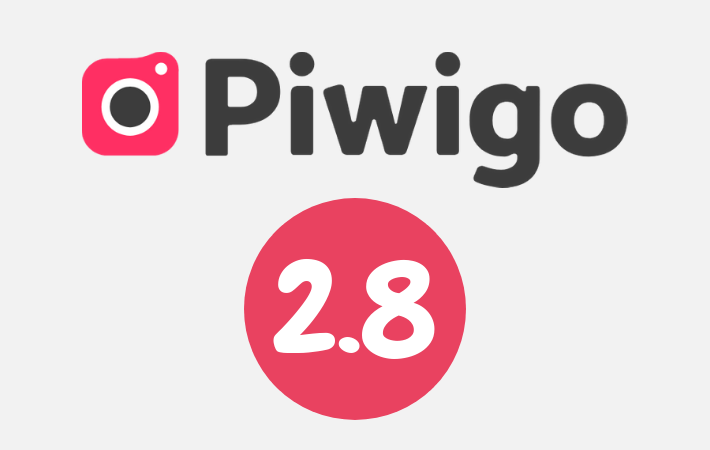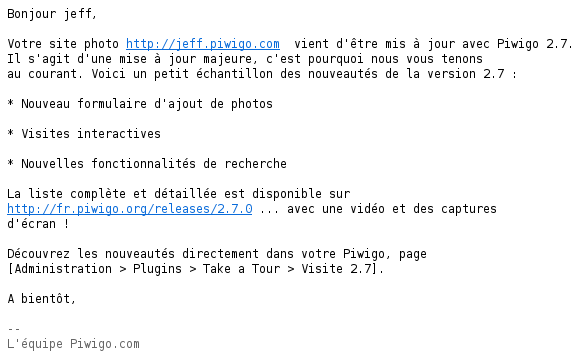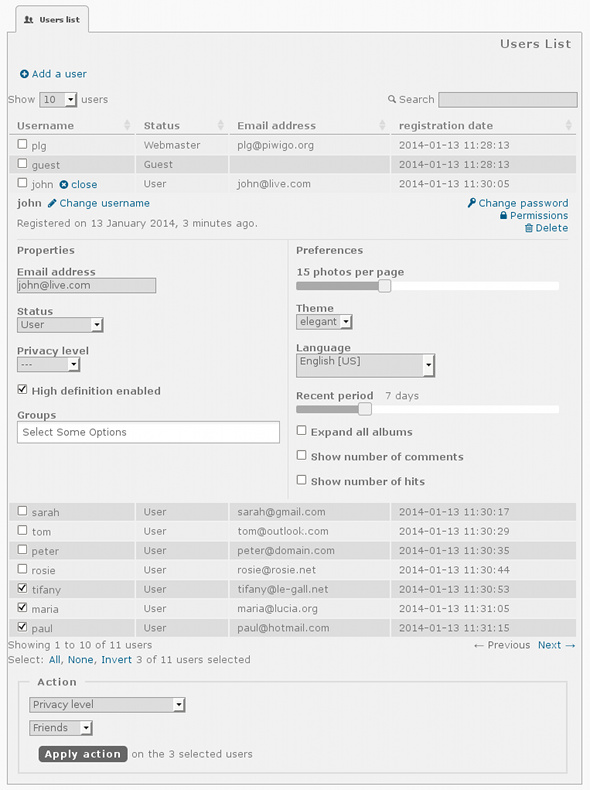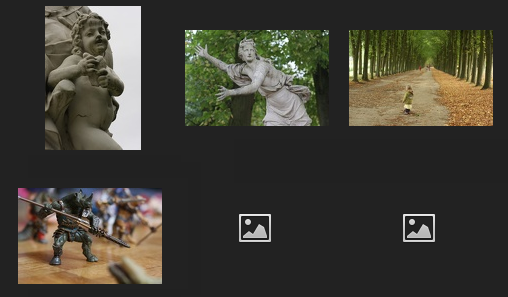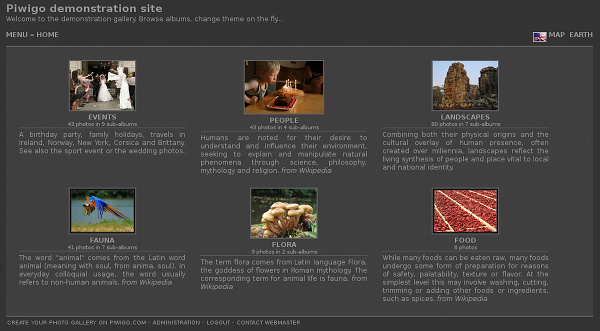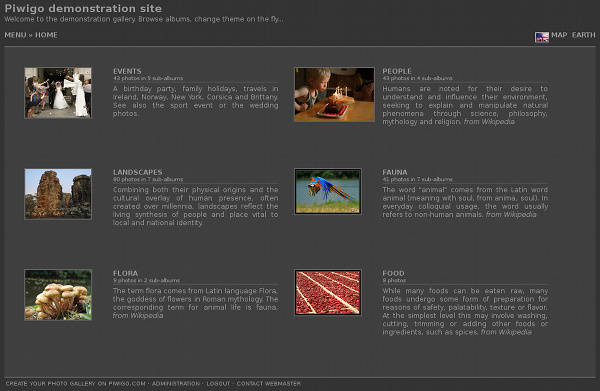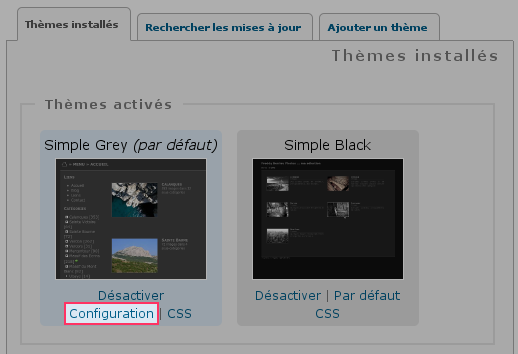Découvrez Piwigo 14 en avant-première
La version 14 de Piwigo est sortie en version bêta 1 à la fin du mois de juin 2023, suivie par une bêta 2 en août. La plus grosse nouveauté de cette version, c’est une refonte complète du moteur de recherche sur la galerie. Découvrez cette fonctionnalité en avant-première dans cet article et si vous le souhaitez, testez-la et donnez-nous votre avis !
Comment tester Piwigo 14 ?
Tout d’abord, voici les principales nouveautés apportées par Piwigo 14 :
- Une refonte complète de la recherche avancée sur la galerie
- Une refonte de la page Album dans l’administration
- La possibilité de choisir quels administrateurs seront notifiés lorsqu’un nouvel utilisateur s’inscrit sur la galerie
- De nouvelles icônes pour les fichiers non supportés dans Piwigo
- Le support des fichiers HEIC et WebP
La fonctionnalité qui nous a demandé le plus de travail est la nouvelle recherche avancée. Elle a demandé beaucoup de réflexion en termes d’ergonomie, de design, ainsi que sur les aspects techniques.
Et c’est justement pour ça que nous avons besoin de votre avis !
Si vous pouvez installer Piwigo par vous-même sur votre environnement, vous pouvez télécharger Piwigo 14 en bêta 2 à cette adresse. N’hésitez pas à nous faire vos retours sur le forum de test.
Si vous ne pouvez pas installer Piwigo par vous-même, pas de problème : contactez-nous à l’adresse contact@piwigo.com. Nous vous donnerons alors un accès en avance à la Piwigo 14, pour que vous puissiez la tester et nous communiquer vos retours. Bien sûr, cela n’impactera pas votre compte Piwigo.
Être bêta-testeur, c’est le meilleur moyen de nous aider à sortir une nouvelle version fonctionnelle. Mais cela vous permet aussi de vous impliquer et de contribuer à un Piwigo qui réponde vraiment à vos besoins !
Les nouveautés de Piwigo 14
Refonte de la recherche sur la galerie
Aujourd’hui, lorsque vous saisissez un texte dans la zone de recherche de votre galerie vous arrivez sur les résultats, mais vous ne pouvez pas affiner votre recherche.
Même chose si vous utilisez la recherche détaillée : une fois que les résultats de la recherche s’affichent, vous ne pouvez pas modifier vos critères ou en ajouter de nouveaux.
Avec Piwigo 14, nous réinventons complètement la façon de rechercher du contenu sur votre galerie !
Quelle que soit la recherche que vous avez besoin de faire, vous avez accès à une seule page qui affiche à la fois les critères, et les résultats.
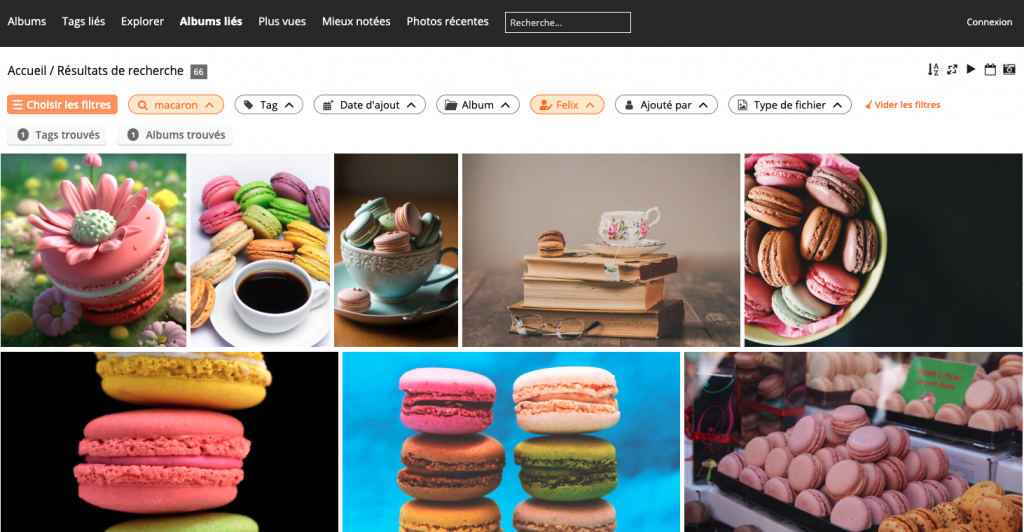
Plusieurs critères sont à votre disposition pour le moment :
- texte
- tag
- date d’ajout
- album
- utilisateur ayant ajouté la photo
- auteur
- type de fichier (PNG, JPG, MP4…)
Si certains filtres ne vous intéressent pas, vous pouvez les masquer en un clic.
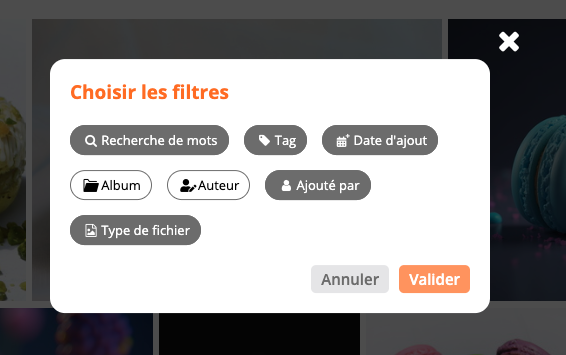
Depuis la page d’un album, ou d’un tag, vous pouvez lancer une recherche qui s’appliquera au lot déjà sélectionné.
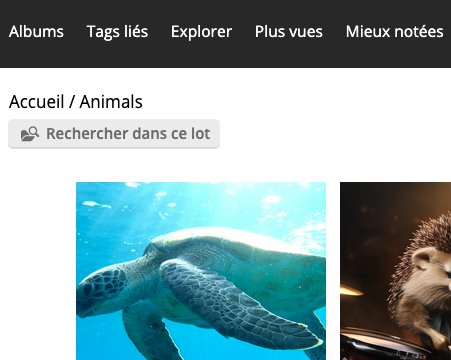
Regardez cette animation pour voir la nouvelle recherche en action.
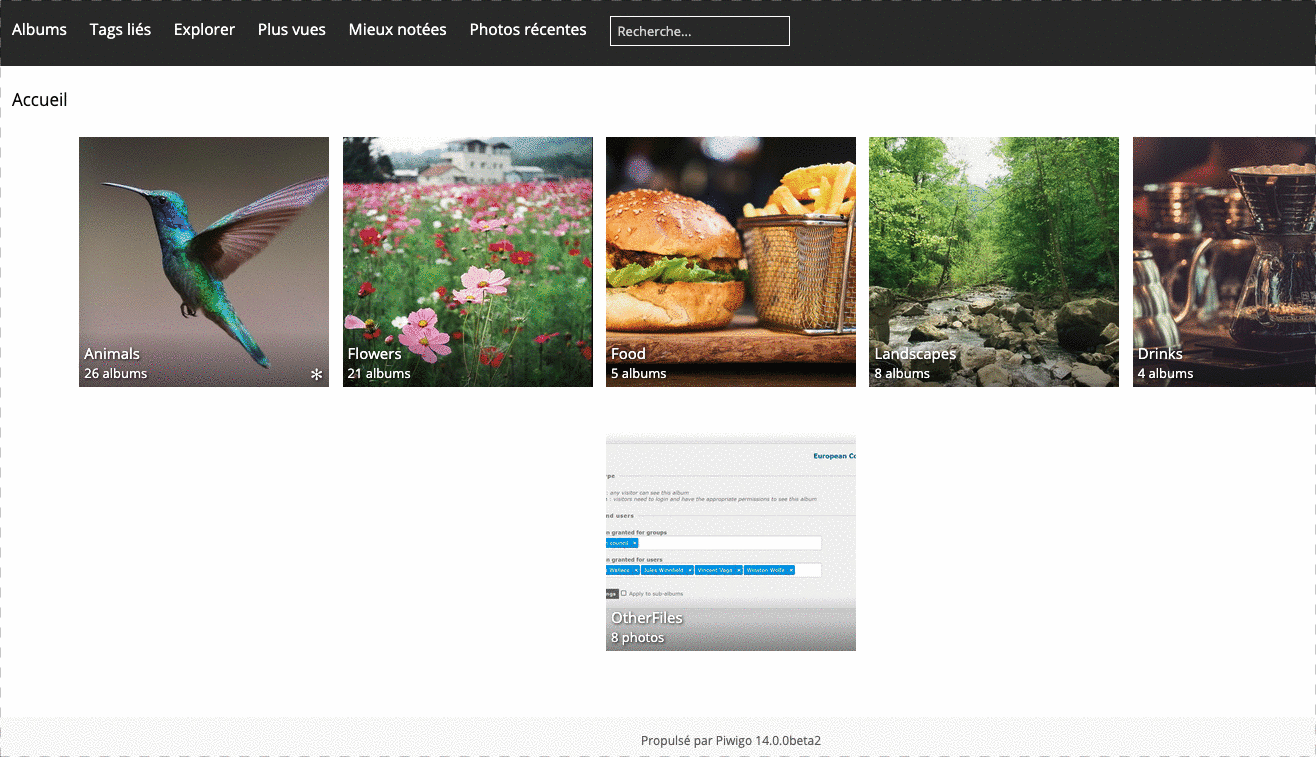
NB : Ne pas confondre cette nouvelle recherche avec les filtres qui peuvent être mis en place grâce au plugin Tag Groups (en savoir plus dans cet article). À l’avenir, les deux écrans ont vocation à être fusionnés, mais ce n’est pas encore le cas.
Refonte du gestionnaire d’albums dans l’administration
Nous avons complètement retravaillé l’ergonomie de la page d’un album dans l’administration.
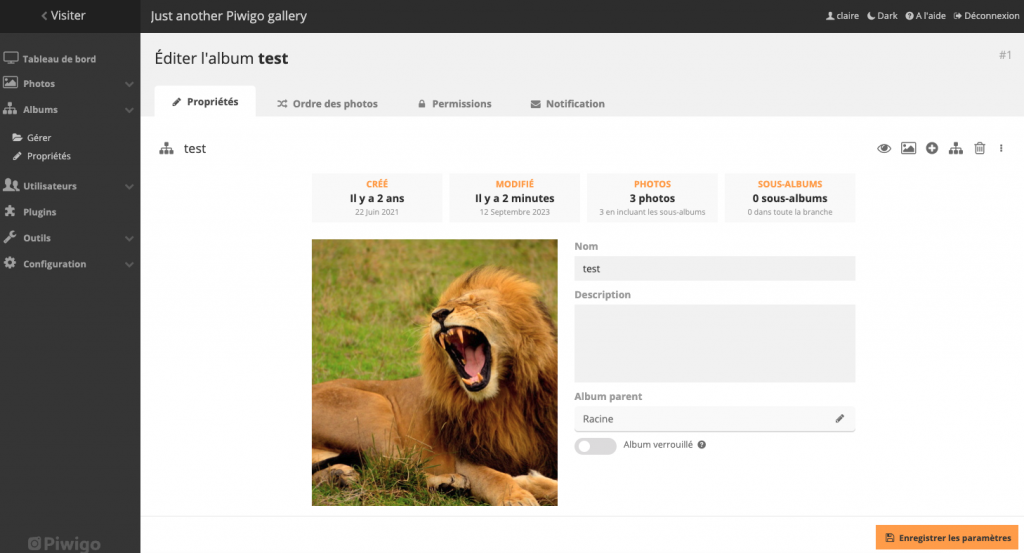
L’objectif était de rendre les informations plus visibles quelle que soit la taille de l’écran. Un bouton d’enregistrement est toujours visible en bas à droite, et les actions (ouvrir l’album, ajouter des photos, supprimer l’album, etc) sont accessibles depuis les icônes en haut à droite.
Nouvelles icônes pour les fichiers non supportés par Piwigo
Lorsque vous ajoutez un fichier dans Piwigo pour lequel on ne peut pas générer une miniature (fichier Word, Excel, Zip…), une icône moderne et explicite sera dorénavant affichée.

Choisir les administrateurs notifiés quand un nouvel utilisateur s’inscrit
Si vous avez de nombreux administrateurs mais que vous ne voulez pas qu’ils soient tous avertis lorsqu’un nouvel utilisateur s’abonne, vous pouvez filtrer avec un groupe d’utilisateurs.

Support des fichiers HEIC et WebP
HEIC est un format de photo disponible sur les appareils Apple depuis la sortie d’iOS 11. Ce format génère des images de meilleure qualité que les images JPEG, tout en occupant moins d’espace grâce à une technologie de compression avancée.
WebP est un format d’image très populaire sur le web car il permet d’afficher sur un site des photos et des animations de très grande qualité, avec une taille bien inférieure aux formats JPG ou PNG.
Ces deux formats seront pris en charge par Piwigo à partir de la version 14.
Et voilà ! Que pensez-vous de cette nouvelle version ?
N’oubliez pas, contactez-nous par email si vous avez envie de tester la nouvelle recherche multicritères en avant-première !